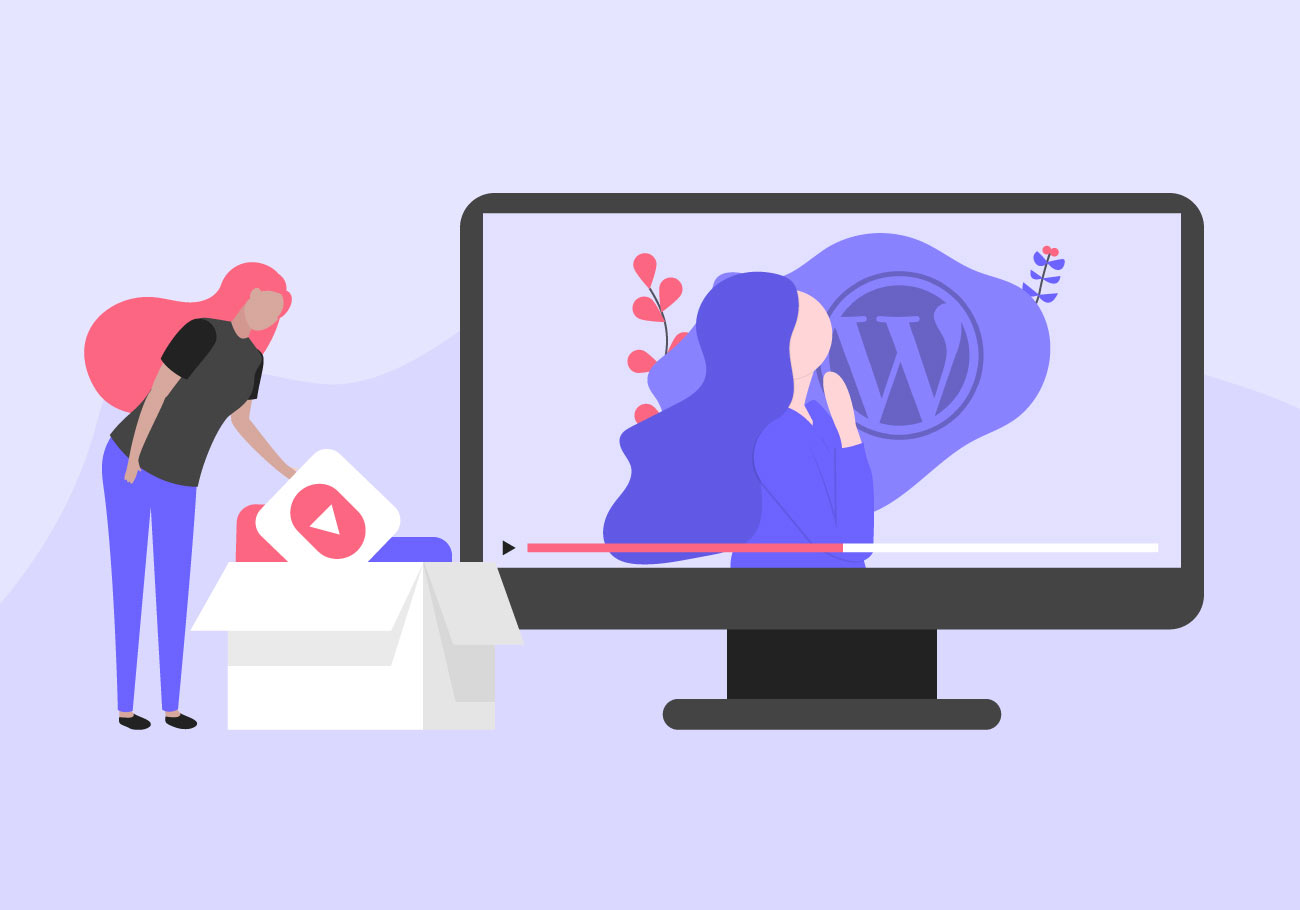
Condividi questo contenuto!
In questa guida ti mostreremo come aggiungere video in WordPress di Youtube e similari, nelle pagine e nei widget della barra laterale di WordPress.
I video danno vita al tuo sito Web e sono un ottimo modo per aumentare il coinvolgimento degli utenti.
WordPress rende semplicissimo inserire video da siti di hosting video come YouTube, Vimeo, Facebook, Twitter e molti altri.
Come inserire video nei post e nelle pagine di WordPress
WordPress è dotato di una fantastica funzionalità chiamata incorporamento automatico che consente al tuo sito Web di ottenere automaticamente il codice di incorporamento da servizi di hosting video popolari come YouTube, Vimeo, ecc.
Tutto quello che devi fare è incollare l’URL del video nell’editor di WordPress.
Ad esempio, puoi copiare l’URL di YouTube per un video che desideri incorporare.
Successivamente, modifica il post o la pagina di WordPress in cui desideri aggiungere il video e incolla semplicemente l’URL nell’area contenuto.
Non appena si incolla l’URL del video, WordPress recupererà il codice di incorporamento e visualizzerà il video di YouTube all’interno dell’editor dei contenuti.
Ora puoi salvare il tuo post e fare clic sul pulsante di anteprima per vedere il video incorporato nel tuo post.
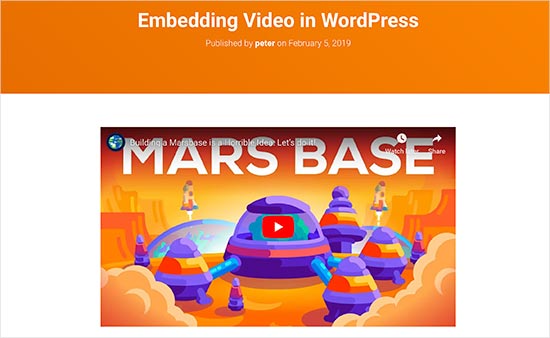
Non è stato facile?
Dopo aver aggiunto il video, puoi modificarne le impostazioni dalla barra degli strumenti del blocco e dalla colonna delle impostazioni sulla destra.
È possibile regolare la larghezza del video, renderlo a tutta larghezza, modificare l’allineamento e altro. Puoi anche aggiungere una didascalia e conservare le proporzioni del video sui dispositivi mobili.
WordPress può eseguire incorporamenti automatici solo per i servizi video elencati qui sotto. Per altri siti Web, dovrai ottenere il codice di incorporamento e incollarlo nei post del tuo sito.
Ecco un elenco di servizi video che consentono l’incorporamento automatico in WordPress:
- Amazon
- Animoto
- Cloudup
- CollegeHumor
- Crowdsignal
- Dailymotion
- Flickr
- Hulu
- Imgur
- Issuu
- Kickstarter
- Meetup.com
- Mixcloud
- ReverbNation
- screencast
- Scribd
- Slideshare
- SmugMug
- Someecards
- SoundCloud
- Speaker Deck
- Spotify
- TED
- Tumblr
- cinguettio
- VideoSala
- Vimeo
- WordPress.tv
- Youtube
Se si desidera aggiungere un video da un sito Web al di fuori di questo elenco, sarà necessario il codice di incorporamento HTML completo per il video.
Copia semplicemente il codice HTML fornito dal sito Web del video e incollalo all’interno di un blocco “HTML personalizzato” nell’editor.
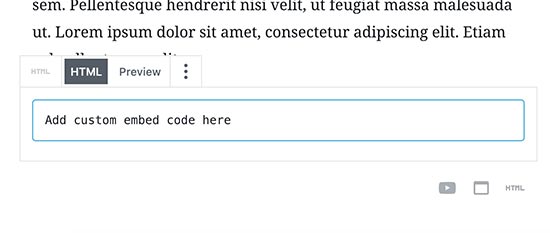
Incorporare video in WordPress usando il vecchio editor classico
Se stai ancora utilizzando il vecchio editor classico di WordPress , puoi incorporare i video allo stesso modo.
Basta copiare l’URL da un servizio di hosting video come YouTube e incollarlo nell’editor. Se stai usando l’editor visuale, vedrai un’anteprima del video.
Tuttavia, non sarai in grado di utilizzare la regolazione della larghezza e altre opzioni che puoi utilizzare nel nuovo editor di blocchi di WordPress.
Come incorporare video nei widget della sidebar di WordPress
Proprio come una pagina o post di WordPress, puoi anche incorporare video nei widget della barra laterale di WordPress.
Vai alla pagina Aspetto »Widget e aggiungi il widget “Testo” a una barra laterale. Vedi il nostro tutorial su come aggiungere e utilizzare i widget in WordPress.
All’interno delle impostazioni del widget, è necessario incollare l’URL del video nell’area contenuto. WordPress recupererà automaticamente il codice di incorporamento e visualizzerà l’anteprima del video.
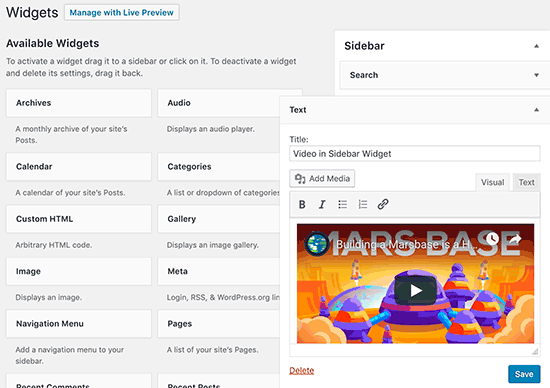
Non dimenticare di fare clic sul pulsante “Salva” per memorizzare le impostazioni del widget.
Ora puoi visitare il tuo sito Web per vedere il video incorporato nel widget della barra laterale di WordPress.
Perché non posso caricare i video direttamente su WordPress?
Puoi, ma non ti consigliamo di farlo.
La maggior parte dei piccoli blog utilizza account di hosting WordPress condivisi e i video possono occupare molte risorse del server. Se il tuo video riceve tanto traffico, è più probabile che il sito web si blocchi.
In secondo luogo, stai perdendo il traffico degli utenti di YouTube.
YouTube non è solo il più grande sito di hosting video, ma è anche il secondo motore di ricerca più popolare al mondo e il secondo social network più popolare subito dopo Facebook.
Inserire video di Youtube in WordPress tramite plugin
Per impostazione predefinita, non è necessario utilizzare un plug-in per aggiungere video in WordPress di Youtube. Tuttavia, potresti voler utilizzare qualche plugin per migliorare l’esperienza di visualizzazione dei video sul tuo sito web.
Di seguito sono riportati alcuni plug-in che potresti voler provare per inserire video in WordPress di Youtube..
1. Feed YouTube di Smash Balloon

Smash Balloon Feeds per YouTube è uno dei migliori plugin per video di WordPress. Ti consente di incorporare automaticamente tutti i video del tuo canale YouTube in un formato galleria personalizzabile. Importa automaticamente nuovi video, combina feed, aggiunge live streaming e altro ancora.
C’è anche una versione gratuita del plug-in del feed di YouTube disponibile da Smash Balloon, ma nella nostra demo qui sotto, mostreremo la versione Pro.
Innanzitutto, dovrai installare e attivare il plug-in Smash Balloon Feeds per YouTube. Da lì, vai alla pagina Feeds for YouTube »Licenza e inserisci la tua chiave di licenza. Puoi trovare queste informazioni nel tuo account sul sito web del plugin.
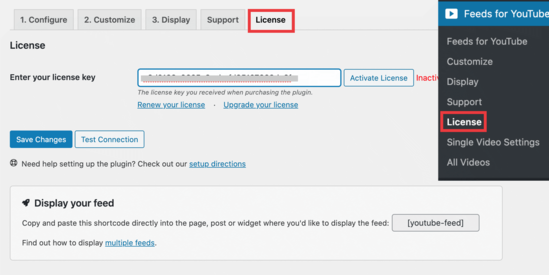
Dopo aver attivato il codice di licenza, non dimenticare di fare clic sul pulsante “Salva modifiche“. Quindi, vai alla scheda Configura e fai clic sul grande pulsante blu per collegare il tuo account YouTube.
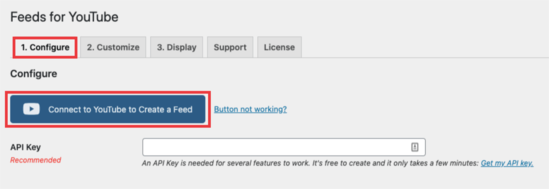
Al termine, verrai reindirizzato alla dashboard di WordPress per configurare il tuo feed di YouTube.
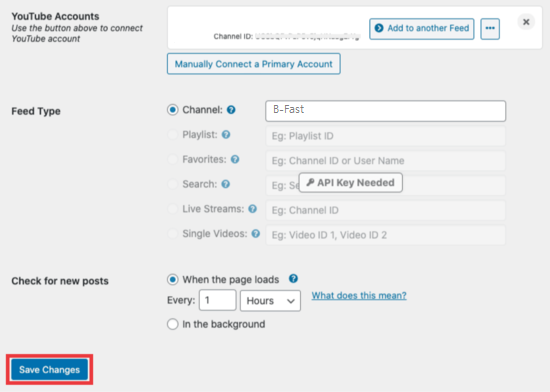
Fai clic sul pulsante “Salva modifiche” e sei pronto per iniziare.
Per incorporare il tuo feed YouTube in un post o in una pagina, modificalo semplicemente in WordPress. Nella schermata di modifica della pagina, fai clic sul pulsante (+) aggiungi un nuovo blocco e seleziona il blocco “Feeds for YouTube“.
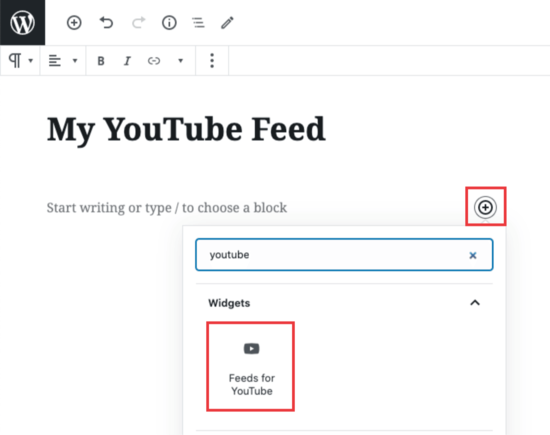
Quando aggiungi il blocco al tuo editor di post, verrà automaticamente recuperato e visualizzato il feed dei video dal tuo canale YouTube.
Quando controlli il tuo sito, vedrai che il tuo feed è incorporato nella pagina che hai appena creato.
Smash Balloon YouTube Feeds viene fornito con più opzioni di layout e stile. Puoi modificare lo stile predefinito visitando la pagina Feeds for YouTube »Personalizza (Customize).

Da qui puoi scegliere un layout a griglia, galleria, elenco o carosello. Non dimenticare di fare clic sul pulsante Salva modifiche per memorizzare le modifiche.
Vedrai che hai un carosello di video con frecce di navigazione a destra ea sinistra, insieme a un pulsante Iscriviti nella parte inferiore del tuo feed.
Se desideri personalizzare ulteriormente il tuo feed, fai clic sulla scheda Visualizza nelle impostazioni del plug-in. Questa pagina elenca le serie di shortcode che puoi utilizzare ovunque sul tuo sito.

Per inserire uno shortcode in un articolo o in una pagina, puoi utilizzare il blocco shortcode.
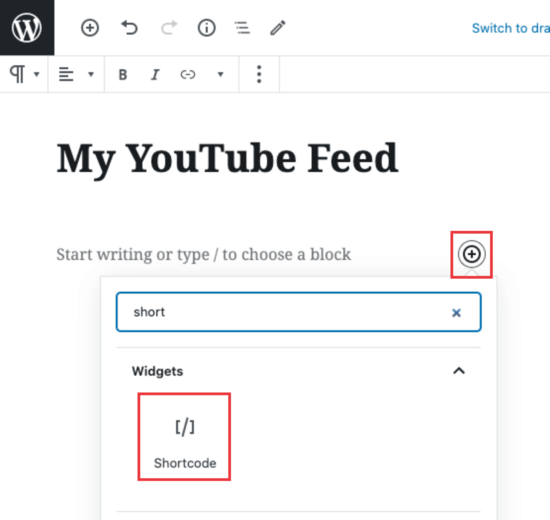
Ora puoi aggiungere lo shortcode del feed [youtube-feed](o qualsiasi variazione che desideri) nelle impostazioni del blocco.
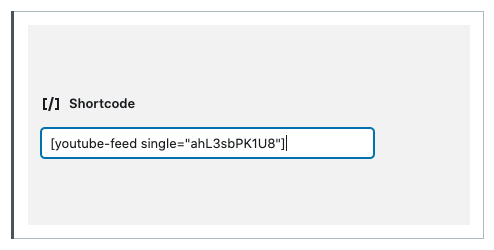
2. Subscribe Bar YouTube
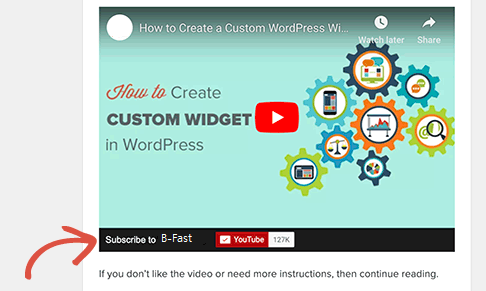
Subscribe Bar YouTube è un plugin gratuito che mostra un pulsante di iscrizione di YouTube sotto i tuoi video YouTube incorporati in WordPress. Recupera anche il conteggio dei tuoi abbonati YouTube per aggiungere prove sociali e incoraggiare più utenti a iscriversi.
3. Lazy Load for videos

Il video incorpora script di caricamento da siti Web esterni, il che ha un piccolo impatto sulla velocità di caricamento della pagina e sulle prestazioni .
Lazy Load for videos risolve questo problema caricando solo l’immagine video al caricamento della pagina. Carica il codice di incorporamento solo quando l’utente fa clic sul pulsante di riproduzione.
A proposito, non avrai bisogno di questo plugin se usi il feed YouTube di Smash Balloon perché ha una cache incorporata e un caricamento ritardato per il lettore video.
E’ tutto! Speriamo che questo articolo ti abbia aiutato a imparare come aggiungere video in WordPress di Youtube e similari. Potresti anche voler vedere il nostro elenco dei migliori plugin per blocchi Gutenberg.
Condividi questo contenuto!
Related Posts






